Налаштувати, встановити пароль для екрану блокування Windows Phone 8
Різне / / February 08, 2022
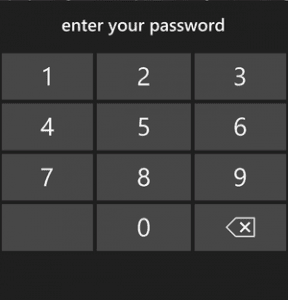
Мені дуже подобається концепція блокування екрана, яка була представлена в Windows 8. Він виглядає красиво, коли ви відкриваєте комп’ютер. Крім того, це дозволяє отримати деяку інформацію про нього. Ми вже обговорювали
як налаштувати його
або
позбутися його повністю
.
Тепер Windows Phone 8 має подібну концепцію. Він знову такий же прекрасний, як і в Windows 8, і дозволяє налаштувати його, щоб допомогти вам отримувати невеликі фрагменти інформації прямо тут. Давайте подивимося, що таке настроювані параметри та як їх налаштувати.
Примітка: Пристроєм Windows Phone 8, який використовується для цієї публікації, є Nokia Lumia 920. Дії однакові для всіх телефонів WP8.
Перш за все, проведіть пальцем по екрану «Пуск», щоб відкрити список програм на телефоні. Зі списку шукайте Налаштування і натисніть на нього.
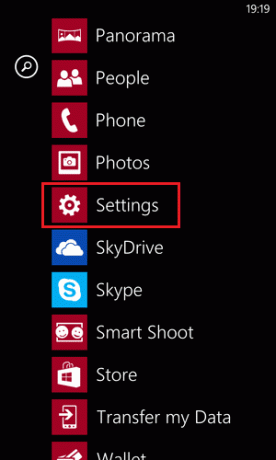
Від Налаштування клацніть на сторінці екран блокування щоб відкрити сторінку налаштувань для заблокованого екрана.
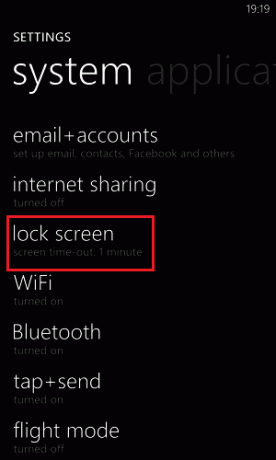
Ось як налаштування налаштовуються за замовчуванням. Є кілька варіантів, і ми дізнаємося про кожен з них.
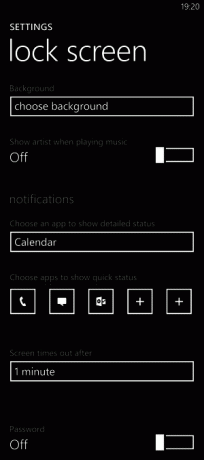
Виберіть Фон
Перший варіант у списку — встановити фон за вашим вибором для екрана блокування. Ви можете вибрати зображення або навіть скористатися перевагами щоденна зміна фону Bing (це саме те, що я зробив) як у Windows 8.
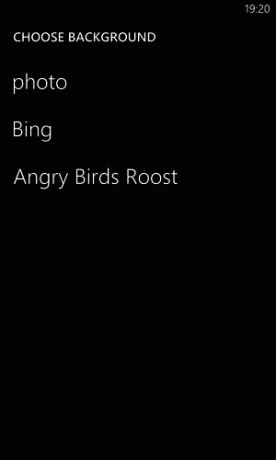
У наступному полі ви можете включити налаштування до показувати виконавця під час відтворення музики. Таким чином, коли ваш телефон заблоковано й у фоновому режимі відтворюється музика, на тлі відображатиметься обкладинка виконавця.
Виберіть «Сповіщення програм».
Як я вже згадував, ви можете налаштувати, яка інформація буде доступна вам на заблокованому екрані. Це те, що я вважаю дуже корисним.
Ви можете мати одну програму, яка показуватиме детальну інформацію. Можливо, ви захочете встановити це для свого календаря, облікового запису пошти або служби соціальної мережі, якою ви найчастіше користуєтесь.
Крім того, ви можете вибрати ще до п’яти додатків для відображення швидких статусів (інформація для них не буде такою детальною.
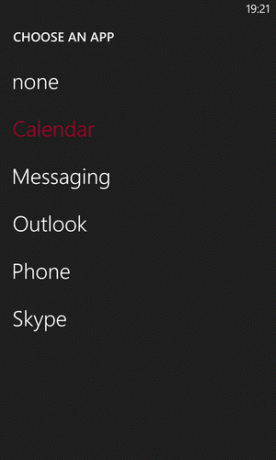
Торкніться будь-якої з піктограм, щоб налаштувати або вибрати потрібну програму. Потім виберіть потрібну програму. Список буде залежати від програм, встановлених на вашому телефоні.
Тайм-аут екрана та пароль
За замовчуванням час очікування екрана через 1 хвилину і блокується. Можливо, вам це не подобається, і ви захочете зменшити або збільшити його. Торкніться поля та виберіть час, який вам найбільше підходить.
Більшість людей вважають за краще захистити екран блокування паролем. Це запобігає небажаному доступу до вашого телефону з боку порушників. Увімкніть перемикач для Пароль і встановіть код для себе.
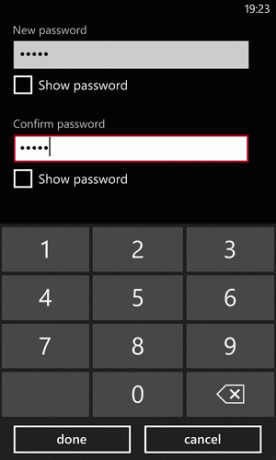
Однак, якщо вам не подобається кожен раз вводити пароль, ви можете встановити мінімальний інтервал, коли він буде потрібно.

Це все, що можна налаштувати на заблокованому екрані Windows Phone 8. Ось як виглядає мій остаточний список налаштувань.
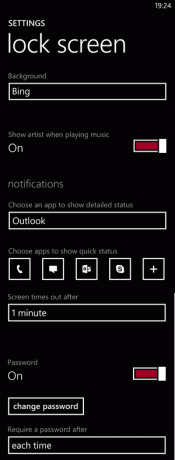
Тепер фон мого екрана блокування вибирається динамічно (тобто щоденне зображення Bing). Поверх нього є корисна інформація.
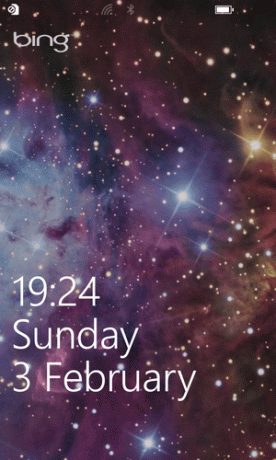
І коли хтось проводить пальцем по екрану вгору, щоб розблокувати телефон, його просять ввести пароль.

Висновок
Концепція блокування екрана стала необхідною на всіх телефонах. Microsoft, безумовно, зробила свій внесок, щоб відрізняти його від інших мобільних операційних систем (читай iOS і Android). Хоча досвідчені користувачі iOS і Android можуть не вважати цю концепцію переконливою, початківець користувач смартфона напевно буде в захваті від неї.
Востаннє оновлено 2 лютого 2022 року
Наведена вище стаття може містити партнерські посилання, які допомагають підтримувати Guiding Tech. Однак це не впливає на нашу редакційну чесність. Зміст залишається неупередженим та автентичним.



